Home |
Seguinte |
Armação |
Donuts |
Caminhos |
Aqui e ali |
Utilitários |
Prefabricados |
Desenhando formas com os comandos do GR_ACAD.
Vamos utilizar o comando MALHA do GR_ACAD. Para simplificar, escolhemos uma malha com espaçamentos iguais e mesmo número de módulos, preenchendo os dados do quadro de diálogo abaixo. Observe que o toggle "Pilares" está assinalado. Deste modo, em cada interseção dos eixos será inserido um bloco chamado PILARPRO (Pilar provisório), para posterior utilização com o comando SPILAR (Substituição de pilar) do GR_ACAD.
|
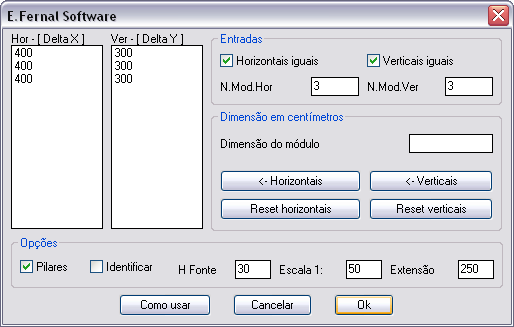
|
Clicamos um ponto de inserção e é desenhada a malha à esquerda. Observe o bloco PILARPRO em cada interseção. Vamos utilizá-los agora, chamando a rotina SPILAR. Aparece o quadro de diálogo solicitando o pé direito, as dimensões e número inicial. Assinalamos o toggle "Repetir dimensões".
|
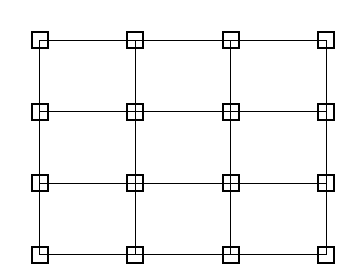
|
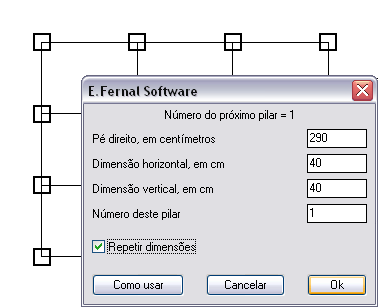
|
Clicamos o 1o. bloco PILARPRO e o comando SPILAR o substitui imediatamente, já aparando as linhas de eixos e inserindo o texto adequado. Como o comando SPILAR é contínuo, este procedimento irá se repetir até que desmarquemos o toggle "Repetir dimensões". Na figura, já estamos no 5o. pilar.
|
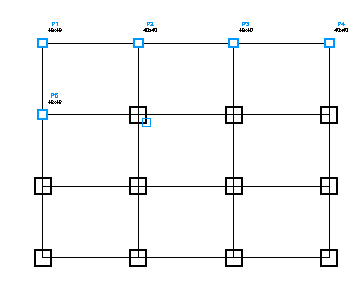
|
Observe: o quadro de diálogo já aparece com os valores sequenciais. Você pode alterá-los, se quiser. |
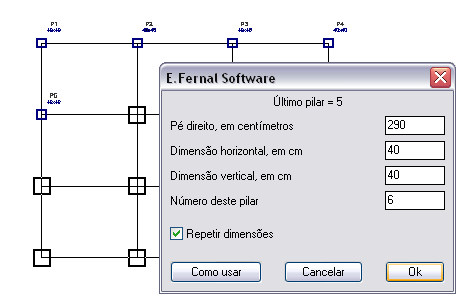
|
Encerrado este procedimento, iremos inserir as vigas, através do comando EIVIGA (Vigas por eixos) do GR_ACAD. |
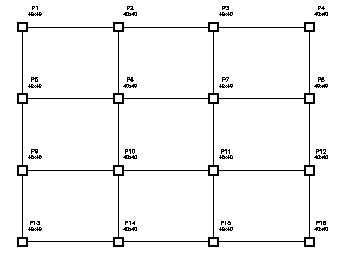
|
Chamamos o comando EIVIGA. Aparece o quadro de diálogo abaixo, onde entramos com os parâmetros numéricos e clicamos OK. |
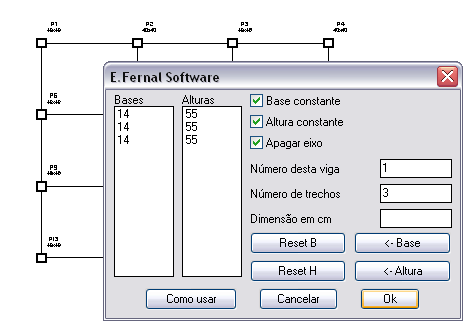
|
Agora clicamos os trechos sequencialmente, do 1o. ao último, qualquer que seja a quantidade de trechos. No exemplo abaixo, já terminamos a 1a. viga e estamos repetindo o procedimento na 2a. viga horizontal.
|
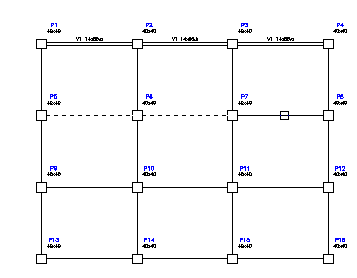
|
Ao final, temos a planta de formas desenhada.
|
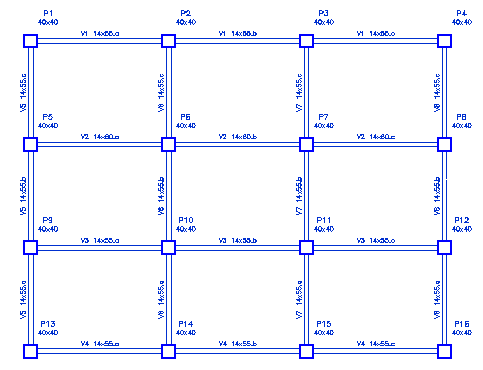
|
Por último, chamamos o comando DATAPILAR e DATAVIGA do GR_ACAD para gerar as listas abaixo.
|
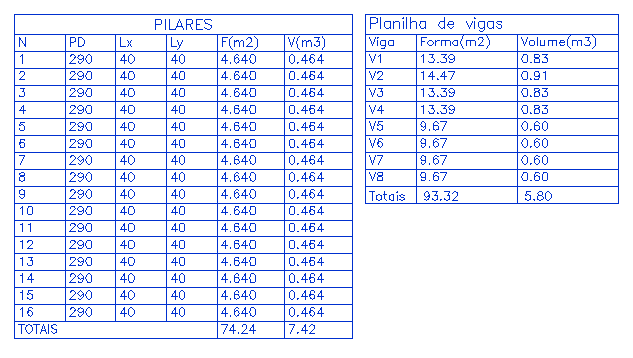
|
Além destas, o GR_ACAD oferece muitas outras rotinas para desenho de formas, sempre possibilitando a geração de listas quantitativas. Mostraremos mais uma delas, a seguir: ALAVANCAS. Você chama o comando ALAVANCA do GR_ACAD, preenche os parâmetros no quadro de diálogo, clica OK, clica o ponto inicial e o ponto final da viga alavanca. Depois de todas desenhadas, aciona o comando QUANTITATIVOS, ítem DATAALAVANCA, e a planilha é gerada.
|
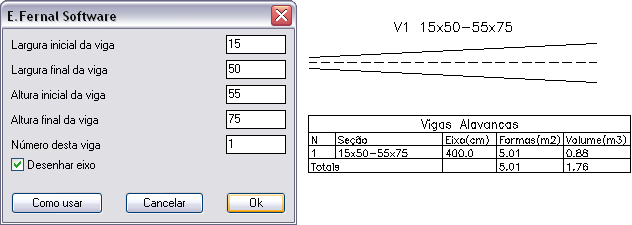
|
A seguir:
Desenhando ferros aqui e ali...